
- •Конспекты лекций.
- •1.Понятие информатизации.
- •2. Понятие об информационной технологии.
- •3. Понятие информационной системы и базы данных.
- •1. Информационная база
- •2. Лингвистические средства
- •3. Программные средства
- •Библиотеки и процессор языка базы данных
- •Ядро базы данных
- •4. Технические средства
- •5. Организационно-административные подсистемы
- •6. Пользователи баз данных
- •1. Субд и ее функции.
- •2. Принципы организации бд.
- •3.Типология баз данных.
- •Модели баз данных.
- •Реляционная модель данных.
- •Основы реляционной алгебры.
- •Нормализация баз данных.
- •Этапы проектирования баз данных.
- •1. Этапы проектирования баз данных
- •2 Проектирование базы данных на основе модели типа объект—отношение
- •Лекция 10 (Базы данных) использование субд access для создания баз данных
- •1. Основные характеристики и возможности субд Access
- •2. Основные компоненты субд Access
- •3. Типы данных субд Access
- •Лекция 11 (Базы данных) создание таблиц в субд access
- •1. Создание новой базы данных
- •2. Создание таблиц в субд Access
- •Лекция 12 (Базы данных)
- •1. Схема данных в Access
- •2. Модификация структуры базы данных
- •Лекция 13 (Базы данных) обработка данных в базе (Запросы)
- •1. Запросы в субд Access
- •2. Основы конструирования запросов
- •3. Условия отбора записей, сортировка и фильтрация данных
- •Лекция 14 (Базы данных) элементы языка sql и запросы в форме sql.
- •1. Изменение данных в бд средствами запроса
- •2. Операторы языка sql для работы с реляционной базой данных
- •2.1 Создание реляционных таблиц.
- •2.2. Изменение структуры таблиц.
- •2.3. Удаление таблицы.
- •2.4. Ввод данных в таблицу.
- •2.5. Операции соединения таблиц.
- •2.6. Удаление записей в таблице.
- •2.7. Обновление (замена) значений полей записи.
- •Лекция 15 (Базы данных) запросы в форме sql.
- •1. Организация запросов в форме sql.
- •Лекция 16 (Базы данных) формы — диалоговый графический интерфейс для работы пользователя с базой данных.
- •1. Основы создания формы
- •2. Элементы управления.
- •Лекция 17 (Базы данных) формы (продолжение) и отчеты.
- •1. Загрузка, просмотр и корректировка данных базы с использованием форм.
- •2. Разработка многотабличных форм.
- •3. Разработка отчетов.
Лекция 11 (Базы данных) создание таблиц в субд access
Темы: Создание новой базы данных, создание таблиц в СУБД Access
1. Создание новой базы данных
Создание новой базы данных Access осуществляется в соответствии с ее структурой, полученной в результате внемашинного проектирования, которое заключается в создании информационно-логической модели предметной области. Структура реляционной базы данных определяется составом таблиц и их взаимосвязями Создание реляционной базы данных с помощью СУБД Access на компьютере начинается с формирования структуры таблиц. При этом формируется состав полей и задается их описание. После формирования структуры таблиц создается схема данных, в которой устанавливаются связи между таблицами Access запоминает и использует эти связи при заполнении таблиц и обработке данных. Завершается создание базы данных процедурой заполнения таблиц конкретной информацией.
П
Рис.
1 Окно базы данных Microsoft
Access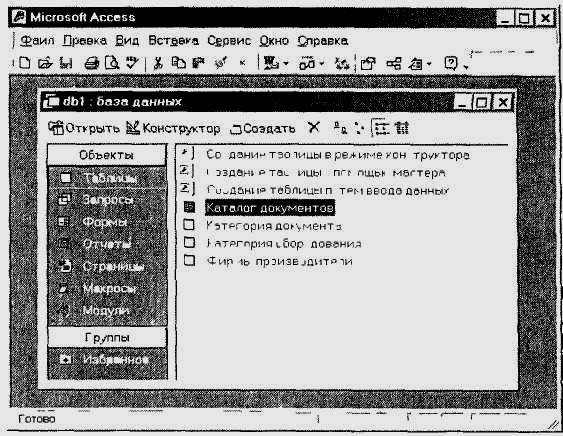
В составе окна базы данных находятся три управляющие кнопки:
первая кнопка выполняет три функции Открыть, если выбрана таблица, форма или запрос, Просмотреть, если выбран от чет, Запустить, если выбран макрос,
кнопка Конструктор позволяет перейти в режим доработки любого ранее созданною объекта,
кнопка Создать позволяет приступить к созданию нового обьекта любого выбранного типа.
При создании объекта предоставляется возможность выбора режима его разработки. Это может быть мастер или конструктор, или некоторый другой режим, зависящий от выбранного типа объекта.
2. Создание таблиц в субд Access
Таблицы создаются пользователем для хранения данных. Каждому объекту концептуальной модели предметной области соответствует одна таблица, которая состоит из полей (столбцов) и записей (строк). Каждое поле содержит одну характеристику (один атрибут) объекта предметной области. В записи собраны сведения об одном экземпляре этого объекта.
Работа по созданию базы данных на ПК начинается с создания таблиц. После нажатия кнопки Создать в окне База данных разработчику БД будет предоставлена возможность выбора одного из пяти вариантов действий по созданию таблицы. Эти варианты описаны в табл. 1
Таблица 1 Способы создания таблиц в СУБД Access
Способ создания |
Описание |
Режим таблицы |
Для ввода данных предоставляется таблица с 30 полями. После ее сохранения Access сам решает, какой тип данных присвоить каждому полю. Недостаток — невозможность создания поля примечаний. |
Конструктор таблиц |
Предоставляет возможность самостоятельно создавать поля, выбирать типы данных для полей, размеры полей и устанавливать свойства полей |
Мастер таблиц |
Представляет набор таблиц, из которых можно создавать таблицы по своему вкусу. Некоторые таблицы из этого набора могут полностью подойти для приложения пользователя. Тип данных и другие свойства полей уже определены. |
Импорт таблиц |
Создает в приложении пользователя копии таблиц других приложений источников данных. Иногда после импорта требуется изменить размер поля и некоторые другие свойства. Новой таблице присваивается имя, определяется ключевое поле или Access делает это автоматически |
Связь с таблицами |
Устанавливается автоматическая непосредственная связь вашего приложения с данными таблиц других приложений. При этом таблица остается в приложении-источнике и может использоваться несколькими приложениями. При этом, экономится емкость памяти, поскольку хранятся данные только одной таблицы, и время, так как информация обновляется только в одной таблице-источнике. |
Если для создания таблицы выбран режим Конструктор таблиц, то появляется окно Таблица 1 : таблица, в котором определяется структура таблицы базы данных (рис 1).
Для определения поля в окне Таблица задаются Имя поля, Тип данных, Описание — краткий комментарий, а также свойства поля в разделе Свойства поля: общие свойства — на закладке Общие и тип элемента управления — на закладке Подстановка.
Имя поля
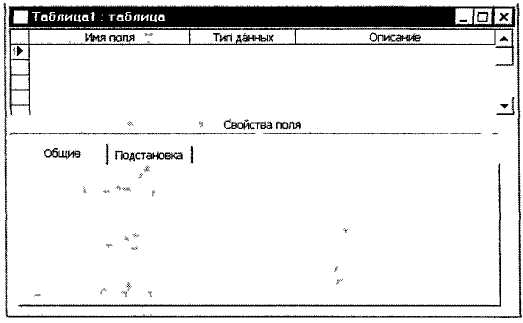 Каждое
поле в таблице должно иметь уникальное
имя, удовлетворяющее соглашениям об
именах объектов в Access.
Оно является комбинацией из букв, цифр,
пробелов и специальных символов, за
исключением « !, ""» Максимальная
длина имени 64 символа.
Каждое
поле в таблице должно иметь уникальное
имя, удовлетворяющее соглашениям об
именах объектов в Access.
Оно является комбинацией из букв, цифр,
пробелов и специальных символов, за
исключением « !, ""» Максимальная
длина имени 64 символа.
Т
Рис
1.
Окно таблицы в режиме конструктора
Общие свойства поля задаются на закладке Общие для каждого поля и зависят от выбранного типа данных. Наиболее важные свойства полей:
размер поля задает максимальный размер данных, сохраняемых в поле. Рекомендуется задавать минимально допустимый размер поля, так как сохранение таких полей требует меньше памяти, и обработка выполняется быстрее,
формат поля является форматом отображения заданного типа данных и задает правила представления данных при выводе их на экран или печать. Конкретный формат выбирается в раскрывающемся списке значений свойства Формат поля. Число десятичных знаков задает для числового и денежного типов данных число знаков после запятой. Можно задать число от 0 до 15,
подпись поля задает текст, который выводится в таблицах, формах, отчетах,
условие на значение позволяет осуществлять контроль ввода, задает ограничения на вводимые значения, при нарушении условий запрещает ввод и выводит текст, заданный свойством Сообщение об ошибке,
сообщение об ошибке задает текст сообщения, выводимый на экран при нарушении ограничений, заданных свойством Условие на значение
Тип элемента управления — свойство, которое задается на закладке Подстановка в окне конструктора таблиц. Это свойство определяет, будет ли отображаться поле в таблице и в какой форме — в виде поля, списка или поля со списком. Таким образом, определяется вид элемента управления, используемого по умолчанию для отображения поля.
Если для поля выбран тип элемента управления Список или Поле со списком, то на закладке Подстановка появляются дополнительные свойства, которые определяют источник данных для строк списка и ряд других характеристик списка.
Если при определении типа поля был выбран Мастер подстановок, то значения свойств на закладке Подстановка будут заполнены мастером.
Определение первичного ключа
Уникальный (первичный) ключ таблицы может быть простым или составным, включающим несколько полей Для определения ключа выделяются поля, составляющие ключ, и на панели инструментов нажимается кнопка ключевое поле или выполняется команда Правка|ключевое поле.
Если для установки ключевого поля используется Мастер таблиц, то необходимо задать тип используемых в ключевом поле данных, некоторые из которых приведены в табл. 2.
Таблица 2 Типы данных ключевого поля
Тип данных |
Описание |
Тип поля |
Порядковый номер, автоматически присваиваемый каждой новой записи |
При вводе каждой новой записи Access автоматически присваивает ей порядковый номер. Вводить или редактировать данные в поле Счетчик (AutoNum) нельзя |
Счетчик (AutoNum) |
Номер, вводимый пользователем при добавлении каждой новой записи |
При вводе записи в одно из ее полей заносится уникальное числовое значение, например номер документа. В это поле нельзя вводить буквы |
Числовой (Number) |
Сочетание букв и цифр, вводимое пользователем при добавлении каждой новой записи |
При вводе записи в одно из ее полей заносится уникальное сочетание цифр и букв. Выберите этот тип данных, если поле будет содержать как буквы, так и цифры |
Текстовой (Text) |
Для ключевого поля автоматически строится индекс. Убедиться в этом можно, просмотрев информацию об индексах таблицы.
Окно Индексы вызывается щелчком на кнопке просмотра и редактирования индексов Индексы или выполнением команды Вид|Индексы. В этом окне индекс первичного ключа имеет имя Primary Key, в столбце Имя поля перечисляются имена полей, составляющие индекс. Индекс ключевого поля всегда уникален и не допускает пустых полей в записях.
Сохранение таблицы
После определения структуры таблицы ее надо сохранить. Для этого используется команда Файл|сохранить или кнопка панели инструментов Сохранить. В окне Сохранение вводится имя таблицы.
После сохранения таблицы делается доступным режим таблицы, позволяющий перейти ко второму этапу создания таблицы — созданию записей Переход осуществляется нажатием кнопки Представление таблицы на панели инструментов таблиц. В режиме таблицы можно вводить в таблицу новые записи, заполняя ее поля.
При заполнении таблиц со связями и вводе записей в подчиненную таблицу необходимо отслеживать наличие записей с вводимыми значениями ключевых полей в главной таблице. После ввода значения в ячейку поля и попытке перейти к другой ячейке Access проверяет, являются ли введенные данные допустимыми для этого поля. Если значение не является допустимым и его преобразование невозможно, то появляется предупреждающее сообщение. Для того чтобы выйти из ячейки, следует ввести правильное значение.
